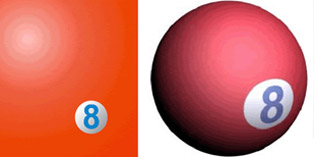Làm một tác phẩm phong cách blend
Hôm nay tôi sẽ trình bày cho các bạn biết những bước cơ bản để thiết kế một tác phẩm với sự kết hơn Brush + Texture + Text .Để thiết kế tác phẩm kiểu này , các bạn hãy sưu tầm cho mình thư viện Brush , Shape , Texture , Font và Stock Photo thật phong phú , vì tác phẩm có đẹp hay không thì nó còn phụ thuộc vào tài liệu thiết kế của bạn nữa 🙂
Sau đây là các bước cơ bản để làm tác phẩm Blend , bắt đầu nhé .
I. TẠO NỀN
1. Chọn một mẫu Texture làm nền , ở ví dụ bài này là texture hoa văn đá .

2. Tôi thấy ở hình 1 có 1 số vị trí hơi tối , tôi sẽ làm nó sáng lên như sau :
Nhấn Ctrl+J để nhân bản layer gốc
Nhấn Ctrl+I để đảo vùng màu đen thành màu trắng
Dùng Eraser xoá đi các phần khác và chỉ để lại vùng như hình 2

3. Tôi thấy cái nền Background của tôi bây giừo hơi sáng , tôi sẽ giảm sáng cho nó :
Kiếm một Texture nào đó – đại loại như hình ví dụ dưới
Kéo nó vào trong cửa sổ layer đang thiết kế background chính .
Kéo layer này nằm trên cùng nhằm che đi 1 phần ánh sáng trên hình background (Chọn hoà trộn Multifly để cho vùng màu tối hiện ra )


4. Điều chỉnh theo ý bạn , lúc đó tôi có cái Background như sau

5. Chèn thêm 1 texture mới lên 1 layer mới và đặt nó trên cùng ( Chọn hoà trộn Screen để cho vùng màu sáng hiện ra )

6. Chèn tiếp 1 texture và xoá đi những chỗ không cần thiết , như hình dưới vùng màu trắng là vùng bị xoá bởi công cụ Eraser

7. Lúc này cái nền của bạn sẽ nhìn như thế này

8. Ở bước này kiếm một loại Brush đẹp trang trí ở góc phải – chọn màu trắng ( nhớ là làm trên 1 layer mới nhé )

9. Chọn một loại Texture trang trí góc trái ( Chọn hoà trộn Screen để cho vùng màu sáng hiện ra )

10. Lúc này cái nền của bạn sẽ như thế này – xong phần nền

II. TẠO LỚP MÀU NỀN
1. Tạo 1 layer mới nằm trên cùng .Dùng Gradient để kéo một dải màu , hoặc copy 1 vùng ảnh nào đó và Motion blur cho nó với giá trị max , đưới đây là 1 ví dụ

2. Chọn hoà trộn cho nó là SoftLight để nó hoà màu vào nền ở bước 1

III. GHÉP HÌNH STOCK
1. Chọn một đối tượng muốn ghép , ví dụ con cáo sau :

2. Dùng công cụ Eraser xoá đi phần nền ta có

3. Chọn hoà trộn cho layer con cáo là Hard Light ta có hình sau

4. Tạo một layer mới đặt trên cùng , sau đó ghép vào đó một texture khác , ví dụ:

5. Chọn hoà trộn Color Dogle cho nó ta có

WOW
IV.CÂN CHỈNH ÁNH SÁNG
1. Tạo lớp màu
– Kích vào nút màu trên bảng layer chọn Brightness/Contrast

2. Giảm các vùng sáng Brightness và tăng độ tương phản Contrast , ta có

V. TRANG TRÍ TEXT
1. Xác định trang trí ở góc phải nhưng do chỗ đó hơi sáng nên tôi dùng brush tô màu đen 1 đoạn nhỏ ở góc đó , sau đó chọn hoà trộn Overlay , hình

2. Sau đó gõ text lên đó và nhấn Ctrl+J 2 lần nữa để tạo thêm 2 bản text copy
– Layer text trên cùng chọn hoà trộn Overlay
– Layer thứ 2 chọn hoà trộn Soft Light
– Layer dưới cùng chọn hoà trộn Overlay

3. Trang trí thêm vài chi tiết nhỏ nữa ta có tác phẩm hoàn thành